- 사람들에게 암호화폐를 관리할 수 있는 편리한 방법을 제공하는 거래 플랫폼이 너무 많습니다.
- 가장 인기 있는 것 중 하나는 Trust Wallet이며 암호화 관리를 더 쉽게 해주는 놀라운 기능을 가지고 있습니다.
- 그러나 때때로 문제가 발생할 수 있는 보안 브라우저가 필요합니다.
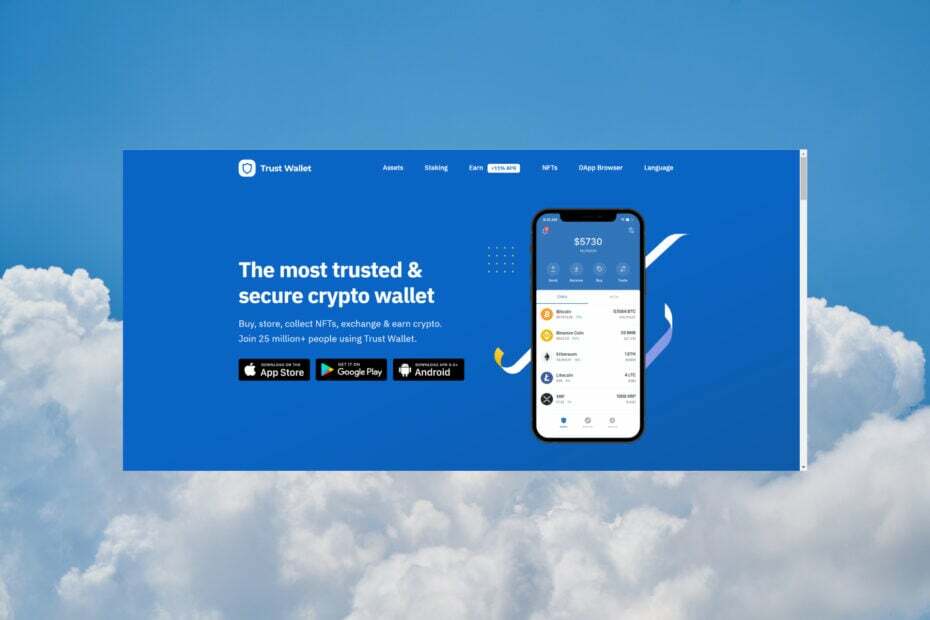
- 손쉬운 마이그레이션: Opera 도우미를 사용하여 북마크, 암호 등과 같은 기존 데이터를 전송합니다.
- 리소스 사용 최적화: RAM 메모리가 다른 브라우저보다 더 효율적으로 사용됩니다.
- 향상된 개인 정보 보호: 무료 및 무제한 VPN 통합
- 광고 없음: 내장형 Ad Blocker는 페이지 로딩 속도를 높이고 데이터 마이닝으로부터 보호합니다.
- 게임 친화적: Opera GX는 게임을 위한 최초이자 최고의 브라우저입니다.
- 오페라 다운로드
사용할 때 거래 플랫폼 Trust Wallet과 마찬가지로 플랫폼과 잘 작동하는 브라우저를 갖는 것이 중요합니다.
그렇지 않으면 계정에 액세스하거나 자금을 보내고 받는 데 문제가 발생할 수 있습니다. 다음은 브라우저가 Trust Wallet과 호환되는지 확인하는 세 가지 방법입니다.
오늘 우리는 최근에 문제가 발생한 경우 트러스트 월렛에서 브라우저를 다시 작동시킬 수 있는 가장 좋은 방법을 살펴보겠습니다. 자세한 내용을 보려면 이것을 읽으십시오.
브라우저에서 Trust Wallet을 사용할 수 있습니까?
아니요, 트러스트 월렛은 브라우저에서 사용할 수 없습니다. Android 및 iOS용 앱 내에서 모바일 장치에서만 작동합니다.
앱에는 DApp이라는 자체 브라우저가 있습니다. 아래에서 볼 수 있듯이 때때로 이 브라우저는 Android에서 활성화되지 않으며 아래에서 활성화 방법을 설명합니다.
2021년 6월에 수정된 앱 스토어 지침으로 인해 Trust Wallet은 Apple iOS 기기에서 브라우저를 제거해야 했습니다.
트러스트 월렛에서 탐색할 수 없는 이유는 무엇입니까?
Trust Wallet에서 인터넷을 검색할 수 없는 몇 가지 이유가 있습니다. 가장 일반적인 원인은 다음과 같습니다.
- 트러스트 월렛 앱에서 DApp 브라우저가 활성화되지 않았습니다.
- 기기가 인터넷에 연결되어 있지 않습니다
- 액세스하려는 웹 사이트가 다운되었거나 기술적인 문제가 발생했습니다.
- 트러스트 월렛 앱의 오래된 버전을 사용 중입니다.
Trust Wallet에서 내 브라우저를 어떻게 활성화합니까?
위에서 설명했듯이 Trust Wallet은 DApp이라는 자체 내장 브라우저와 함께 제공됩니다. 이는 보안상의 이유로 트러스트 월렛 앱의 설정에서 활성화할 수 있습니다.
전문가 팁: 일부 PC 문제는 특히 리포지토리가 손상되었거나 Windows 파일이 누락된 경우 해결하기 어렵습니다. 오류를 수정하는 데 문제가 있는 경우 시스템이 부분적으로 손상되었을 수 있습니다. 컴퓨터를 스캔하고 결함이 무엇인지 식별하는 도구인 Restoro를 설치하는 것이 좋습니다.
여기를 클릭 다운로드하고 복구를 시작합니다.
불행히도, 당신은 당신이 사용하지 않는 한 PC에서 Trust Wallet을 사용할 수 없습니다. 안드로이드 에뮬레이터.
- Chrome이 느리게 실행되는 이유는 무엇입니까? 속도를 높이는 9가지 솔루션
- Chrome의 응답 데이터 로드 실패 오류를 수정하는 방법
- 사라진 Chrome 검색 기록을 복원하는 방법
내 브라우저가 Trust Wallet에서 작동하지 않으면 어떻게 해야 합니까?
1. 브라우저 설정 확인
- 열려 있는 설정 그리고 탭 기본 설정.
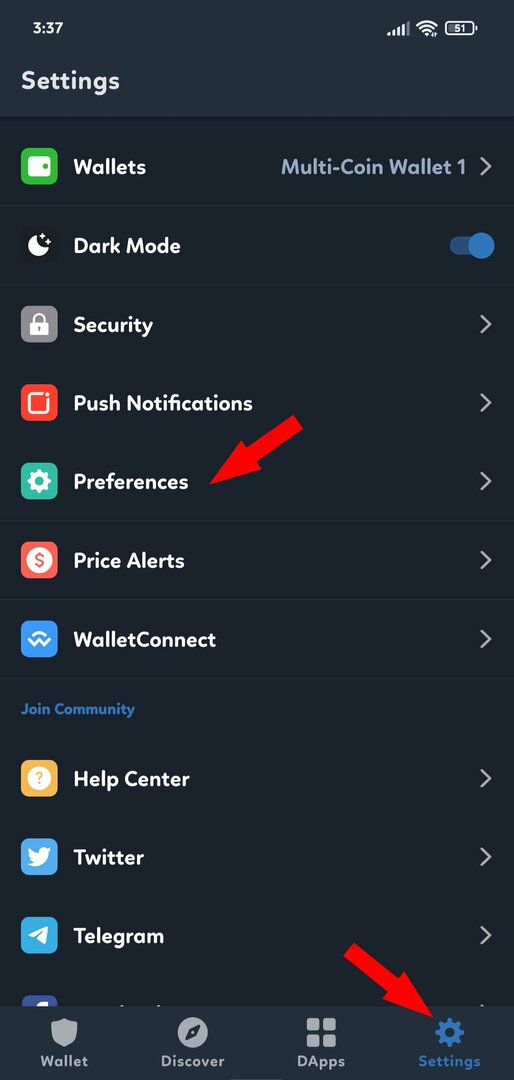
- 그런 다음 디앱 브라우저.
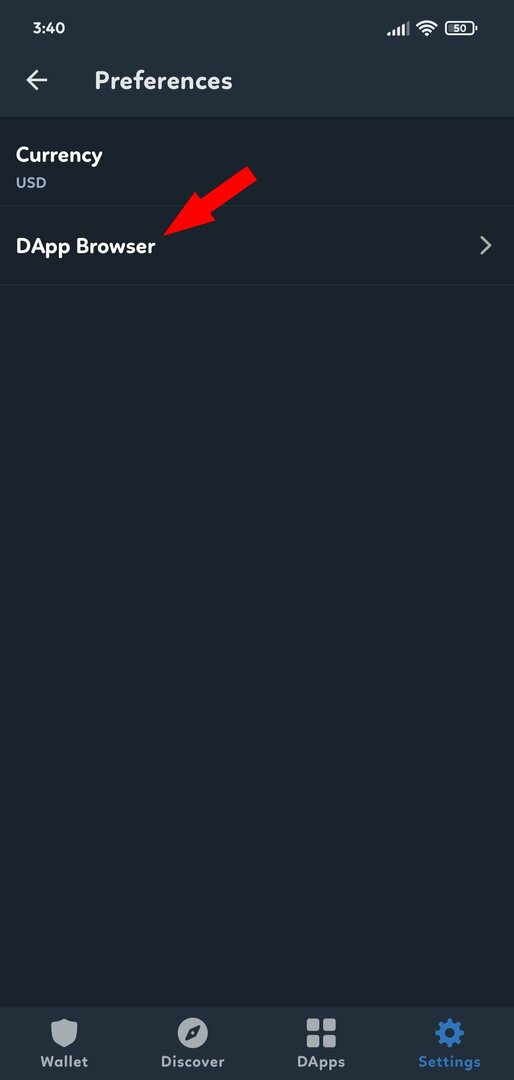
- 선택하다 할 수 있게 하다.
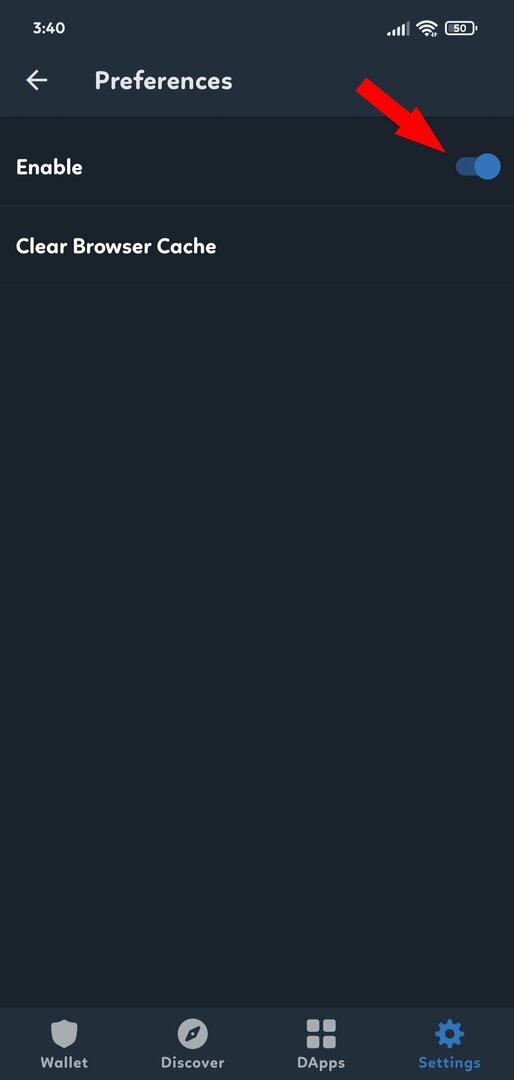
2. 기기 다시 시작
- 화면에 옵션이 표시될 때까지 전원 버튼을 길게 누릅니다.
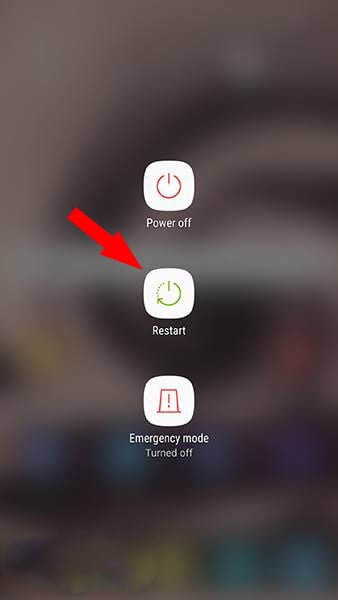
- 탭 재부팅/재시작 장치가 다시 시작될 때까지 기다립니다.
3. 트러스트 월렛 앱 업데이트
- 이동 플레이 스토어 및 검색 트러스트 월렛. 사용 가능한 업데이트가 있으면 옵션이 표시됩니다.
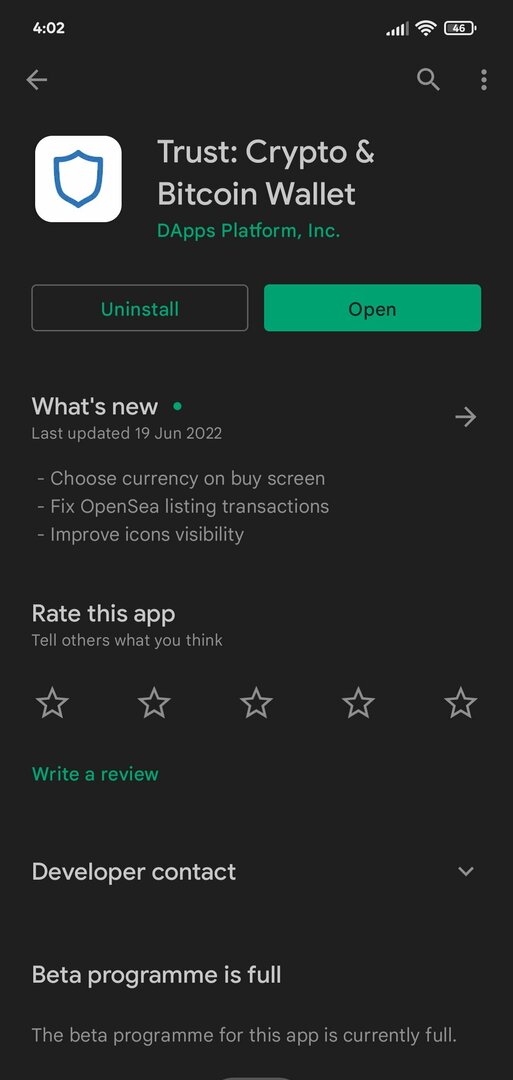
iPhone에서 Trust Wallet 브라우저를 어떻게 사용합니까?
위에서 설명한 것처럼 Trust Wallet은 iOS 앱에서 브라우저를 제거해야 했지만 여전히 WalletConnect라는 개방형 프로토콜을 사용하여 문제를 해결할 수 있습니다.
수행할 작업은 다음과 같습니다.
- iPhone에서 브라우저를 열고 거래 웹사이트로 이동합니다. 예를 들어, 팬케이크 스왑.
- 클릭 지갑 연결 브라우저의 오른쪽 상단에 있는 버튼을 클릭하고 월렛커넥트 옵션.
- 이제 트러스트 월렛 그리고 클릭 열려 있는 Trust Wallet 앱을 사용하라는 메시지가 표시되면
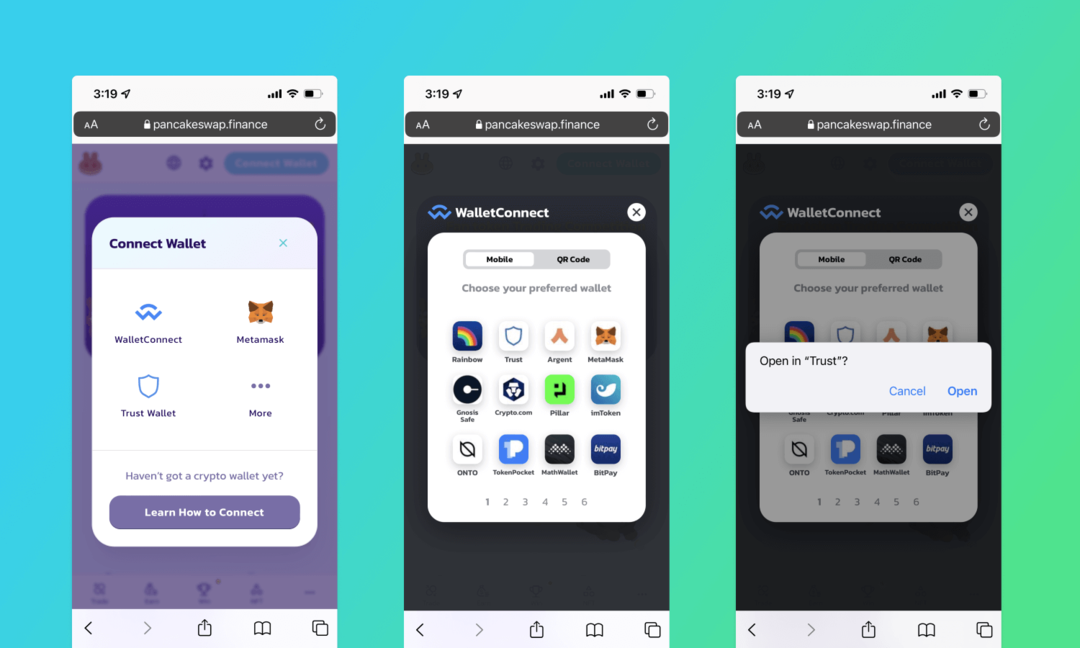
- 남은 한 가지는 지갑을 DApp에 연결하는 것입니다. 이전에 열었던 PancakeSwap 사이트에 브라우저를 통해 연결되었음을 표시하므로 거래할 준비가 되었음을 의미합니다.
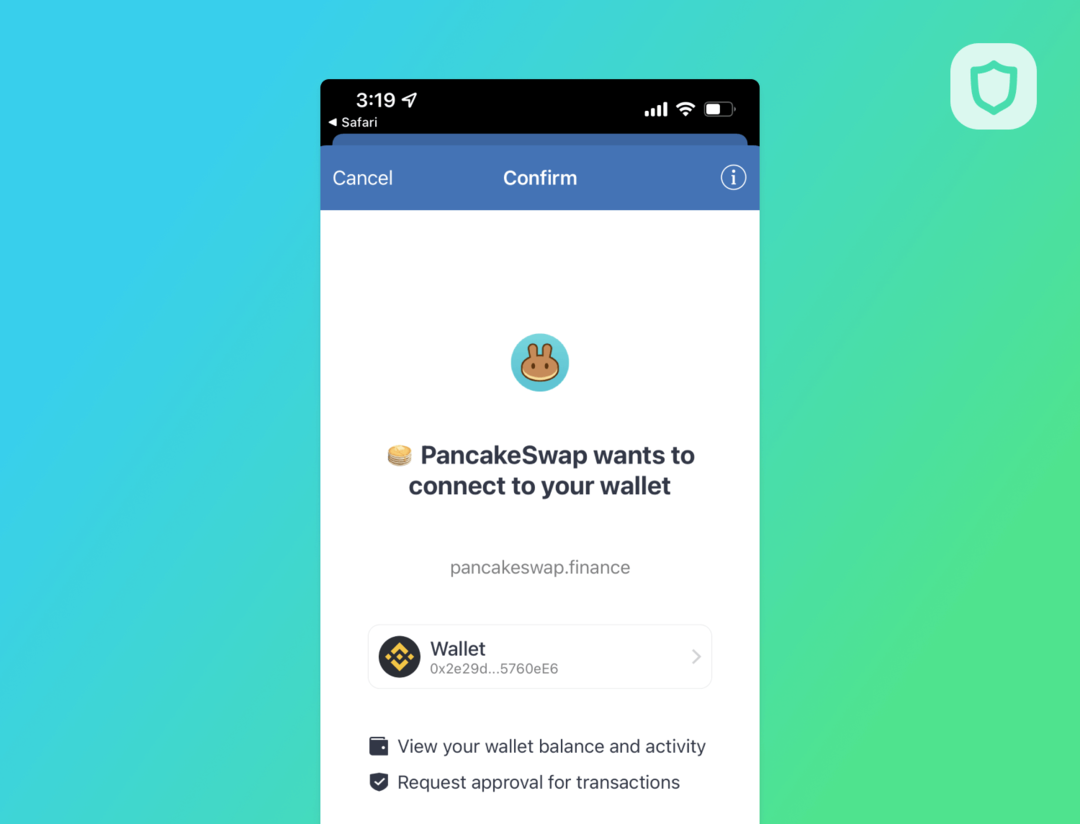
우리는 WalletConnect를 사용하여 iPhone에서 DApp 브라우저를 사용하는 방법을 보여 주었지만 Opera Wallet, Metamask 등을 포함하여 다른 옵션이 많이 있습니다.
MetaMask와 Trust Wallet 중 어느 것이 더 낫습니까?
이 질문은 개인의 취향에 따라 다르기 때문에 명확한 답은 없습니다. 메타마스크 브라우저 확장에서 직접 DApp에 액세스하는 기능과 같은 몇 가지 고유한 기능을 제공하는 인기 있는 이더리움 지갑입니다.
트러스트 월렛 MetaMask보다 더 오랫동안 존재해 온 인기 있는 이더리움 지갑이기도 합니다.
트러스트 월렛은 모바일 앱과 데스크톱 앱을 제공하며 일부 사용자에게는 선호될 수 있습니다. 궁극적으로 어떤 지갑이 더 나은지 결정하는 것은 개인의 몫입니다.
따라서 트러스트 월렛을 사용할 때 발생하는 모든 문제를 처리할 수 있어야 합니다.
당신은 또한 우리의 목록에 관심이있을 수 있습니다 최고의 암호화폐 가격 알림 앱 및 서비스 최고의 거래를 할 수 있도록 도와드립니다.
다른 제안이나 질문이 있는 경우 아래의 의견 섹션을 자유롭게 사용하십시오.
 여전히 문제가 있습니까?이 도구로 수정하세요.
여전히 문제가 있습니까?이 도구로 수정하세요.
- 이 PC 수리 도구 다운로드 TrustPilot.com에서 우수 평가 (다운로드는 이 페이지에서 시작됩니다).
- 딸깍 하는 소리 스캔 시작 PC 문제를 일으킬 수 있는 Windows 문제를 찾습니다.
- 딸깍 하는 소리 모두 고쳐주세요 특허 기술 문제를 해결하기 위해 (독자 전용 할인).
Restoro가 다운로드되었습니다. 0 이달의 독자.

